আপনি যদি আপনার কাজগুলিকে জাগল করতে এবং আপনার সময়সীমা পূরণ করতে খুব কঠিন সময় পান তবে Google ক্যালেন্ডারে সময় ব্লক করা একটি চমৎকার সমাধান হতে পারে। এটি আপনাকে আপনার সময়কে আরও কার্যকরভাবে পরিচালনা করতে এবং আপনার কাজের সময়সূচী সংগঠিত করতে সহায়তা করবে।

সৌভাগ্যবশত, Google ক্যালেন্ডারে টাইম ব্লকিং ব্যবহার করা তুলনামূলকভাবে সহজ। এই নিবন্ধটি ব্যাখ্যা করবে যে কীভাবে আপনার স্বল্প এবং দীর্ঘমেয়াদী লক্ষ্য অর্জনে সহায়তা করার জন্য নির্দিষ্ট সময় স্লটগুলিকে ব্লক করা যায়।
গুগল ক্যালেন্ডার - কীভাবে টাইম ব্লক করবেন
আপনি শুরু করার আগে, আপনাকে আপনার কাজগুলি তালিকাভুক্ত করতে হবে এবং সেগুলির জন্য আপনার কতটা সময় লাগবে তা নির্ধারণ করতে হবে। পরবর্তী ধাপ হল টাইম ব্লকিং ফিচারটি কীভাবে ব্যবহার করবেন।
- যেকোন উপলব্ধ সময়ের স্লটের জন্য আপনার সময়সূচী পরীক্ষা করুন যেখানে আপনি প্রতিটি কাজ সম্পূর্ণ করতে পারেন।
- আপনার প্রথম টাইম ব্লকের শুরুর সময় ক্লিক করুন।
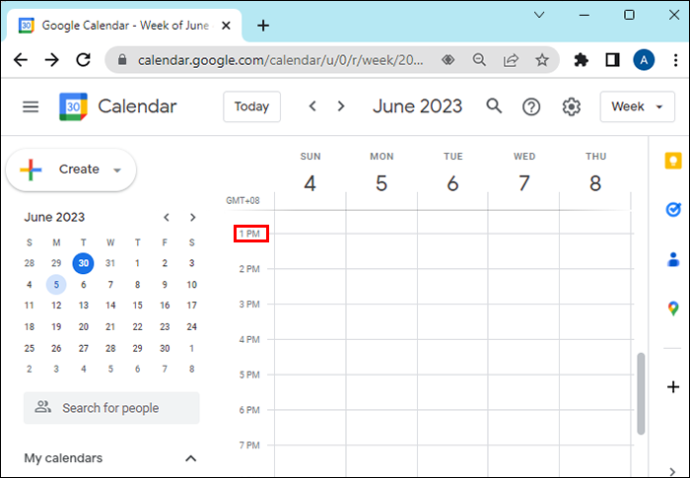
- 'Add Title' এ ক্লিক করুন এবং আপনার টাস্কের নাম লিখুন এবং তারপর এন্টার টিপুন।
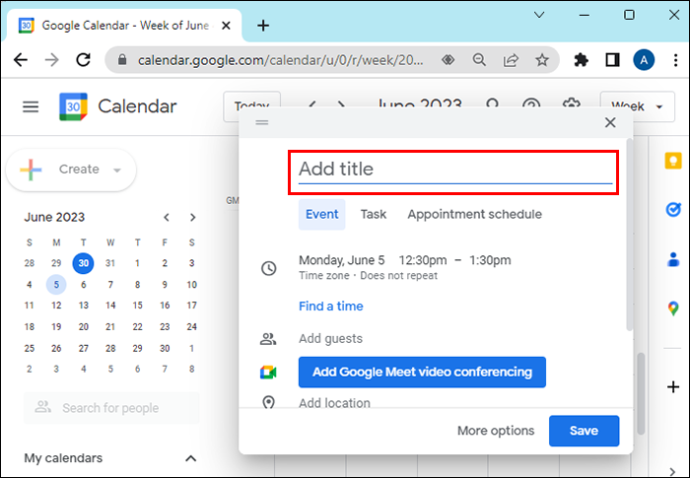
- সময়কাল সেট করতে আপনার টাইম ব্লকের শেষ সময় পরিবর্তন করুন।
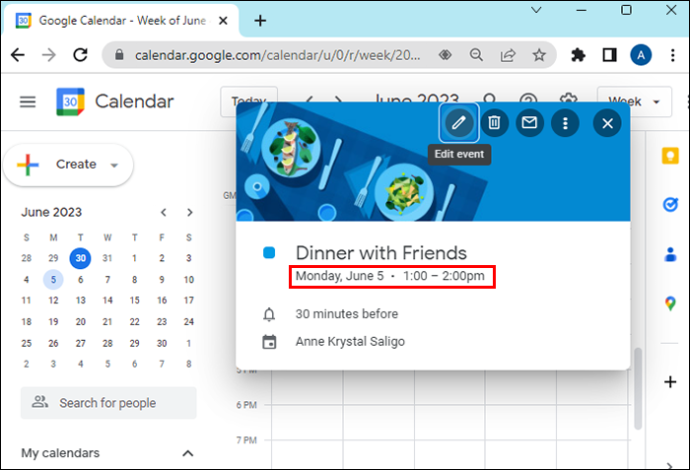
- 'টু' এর পরে সময় বৈশিষ্ট্যে ক্লিক করুন এবং সম্ভাব্য সময় এবং সময়কাল সহ একটি ড্রপ ডাউন মেনু প্রদর্শিত হবে।
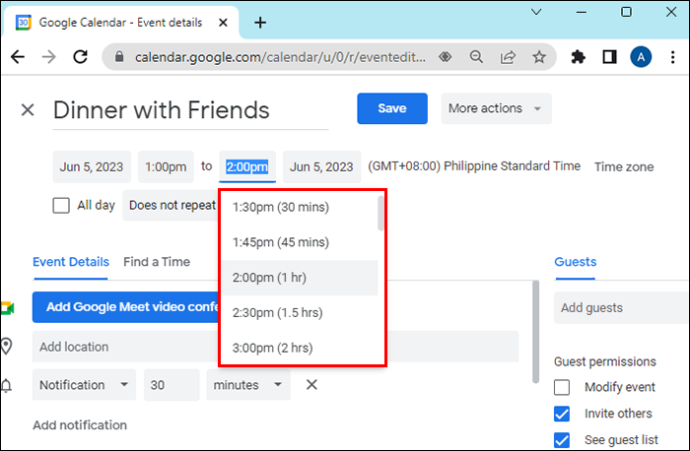
- 'সংরক্ষণ করুন' এ ক্লিক করুন এবং আপনার টাইম ব্লক আপনার ক্যালেন্ডারে সংরক্ষিত হবে।
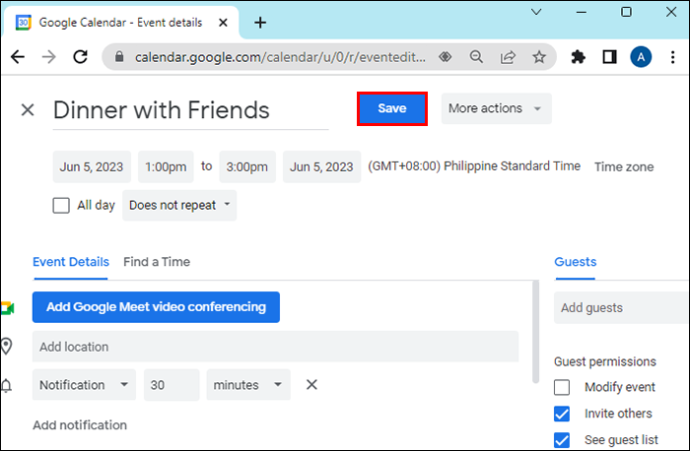
Google টাইম ব্লকের সাথে, আপনি আপনার সমস্ত কাজের বিবরণ যোগ করতে পারেন, তাই আপনার কাছে যা করা দরকার তা করার জন্য আপনার প্রয়োজনীয় সমস্ত তথ্য রয়েছে৷ পুনরাবৃত্তিমূলক কাজের জন্য, যেমন আপনি প্রতিদিন করেন, আপনি বিভিন্ন বিভাগের কাজ তৈরি করতে পারেন।
কাজ তৈরি করা
একটি ইভেন্ট বা টাস্ক তৈরি করতে, নিম্নলিখিতগুলি করুন:
কিভাবে উইন্ডোজ 10 পুনরুদ্ধার ডিস্ক তৈরি করতে
- হয় ক্যালেন্ডার গ্রিডে একটি খালি টাইম স্লটে ক্লিক করুন এবং 'তৈরি করুন' এ ক্লিক করুন অথবা 'আমার কাজ' এ যান এবং একটি কাজ যোগ করুন।
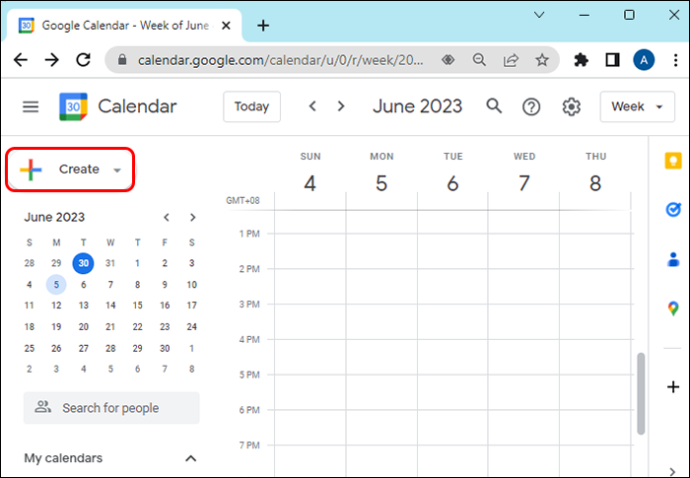
- আপনি কাজটি শেষ করতে চান এমন একটি দিন এবং সময় বেছে নিয়ে আপনার নির্ধারিত তারিখ সেট করুন।
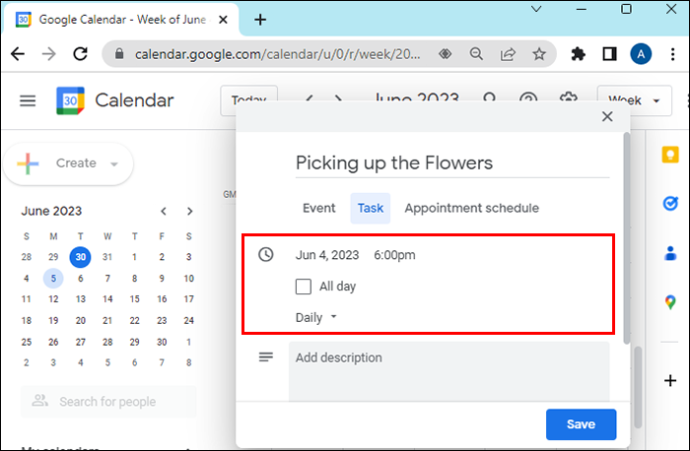
- আপনার কাজগুলিকে সম্পূর্ণ হিসাবে চিহ্নিত করুন যাতে আপনি যা কিছু করেছেন তার উপর নজর রাখতে পারেন।
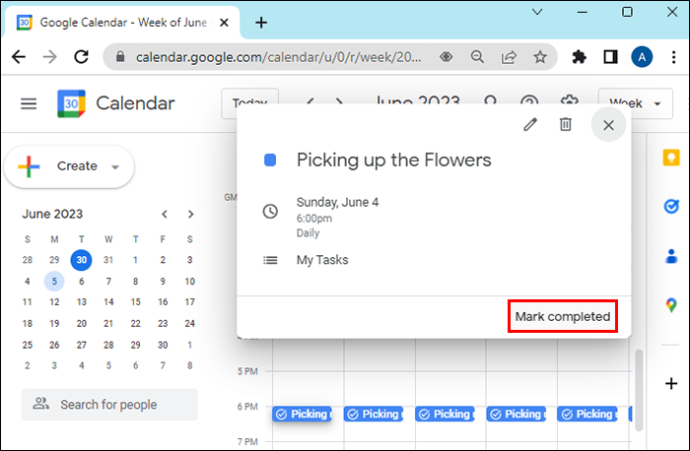
ইমেল চেক করা, ক্লায়েন্টদের সাথে যোগাযোগ করা, কল করা ইত্যাদির মতো আপনি প্রতিদিন যা করেন তার জন্য আপনি একটি পুনরাবৃত্তি কাজ সেট করতে পারেন। এটি কীভাবে করা হয় তা এখানে:
- 'পুনরাবৃত্তি হয় না' এ ক্লিক করুন, আপনার বিকল্পগুলি দেখুন, তারপর ইভেন্টটি দৈনিক, সাপ্তাহিক, বার্ষিক, বা একটি কাস্টম সময়সূচী তৈরি করতে বেছে নিন।
নির্দিষ্ট ইভেন্ট নাম ব্যবহার করতে ভুলবেন না. কারণ হল, Google ক্যালেন্ডার আপনার প্রতিষ্ঠানের অন্য লোকেরা দেখতে পাবে। পরিষ্কার লেবেল আপনার সহকর্মী বা কর্মচারীদের আপনার উপলব্ধতা দেখতে সাহায্য করবে।
গুরুত্বপূর্ণ কাজ করার জন্য এবং আপনার সহকর্মী বা কর্মচারীদের বাধা এড়াতে, আপনি বিরক্ত করবেন না হিসাবে আপনার স্ট্যাটাস সেট করতে পারেন। এইভাবে, তারা জানবে যে আপনি অনুপলব্ধ। এটি আপনার সমস্ত বিজ্ঞপ্তিও নিঃশব্দ করে দেয়৷ কেউ আপনার সাথে যোগাযোগ করার চেষ্টা করলে কী দেখতে পাবে তা কাস্টমাইজ করতে আপনি একটি স্থিতি যোগ করতে পারেন৷
ইচ্ছার অ্যাপ্লিকেশনটিতে সম্প্রতি দেখা কীভাবে সাফ করবেন
একটি প্রিমিয়াম বৈশিষ্ট্য যা আপনার কাছে উপযোগী মনে হতে পারে তা হল শেয়ার করা ক্যালেন্ডারের সাথে সবাইকে অবগত রাখতে একাধিক ক্যালেন্ডারকে একক দৃশ্যে স্তরে রাখা।
কালার কোডিং আপনার ইভেন্ট বা কাজ
যদি আপনার সমস্ত অবরুদ্ধ সময় একসাথে চলে তবে রঙ কোডিং বিকল্পটি ব্যবহার করা ভাল। আপনি পপ আপ উইন্ডোর নীচের দিকে রঙিন বৃত্তে ক্লিক করে এটি করতে পারেন। এর পরে, আপনি যে রঙটি ব্যবহার করতে চান তা চয়ন করুন। নির্দিষ্ট কাজের জন্য নির্দিষ্ট রঙের ব্লকগুলি বেছে নিন, যাতে এটি এক নজরে চিহ্নিত করা সহজ।
এছাড়াও, টাইম ব্লকের জন্য যেগুলির জন্য কোনও ঝামেলার প্রয়োজন হয় না, আপনি সেগুলিকে লাল রঙ করতে পারেন, যাতে যে কেউ সেগুলি দেখে সে জানে যে আপনি সেই সময়ে অনুপলব্ধ।
আপনার ব্লক করা সময়ে সংযুক্তি যোগ করা হচ্ছে
অন্য লোকেদের দেখার জন্য আপনার সময়সূচীতে একটি রেফারেন্স ডকুমেন্ট যোগ করার প্রয়োজন হলে, Google ক্যালেন্ডারে সাহায্য করার জন্য একটি বিকল্প রয়েছে। একটি সংযুক্তি যোগ করতে, একটি ইভেন্ট তৈরি করুন এবং সংযুক্তিতে ক্লিক করুন। আপনি গুগল ড্রাইভ থেকে একটি ফাইল সংযুক্ত করতে পারেন।
ড্র্যাগ অ্যান্ড ড্রপ ফিচার ব্যবহার করে
আপনি ব্লকটি টেনে বা ক্লিক করে এবং একটি ভিন্ন টাইম ব্লকে সরানোর মাধ্যমে আপনার ইভেন্ট এবং কাজগুলি সরাতে বা সম্পাদনা করতে পারেন৷
অন্যান্য শীতল বৈশিষ্ট্য
সময়সূচী দেখুন
আপনি যদি একই সময়ে আপনার সমস্ত সহকর্মীদের ক্যালেন্ডার দেখতে চান তবে এটি দুর্দান্ত।
- বাম দিকে সাইডবারে যান এবং আপনার সহকর্মীদের ক্যালেন্ডার যোগ করুন।
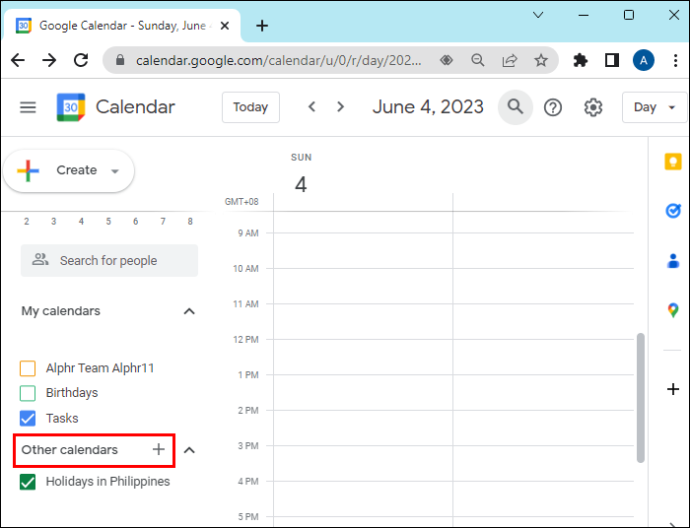
- Google ক্যালেন্ডারের উপরের বাম মেনুতে দিনের দৃশ্যে ক্লিক করুন।
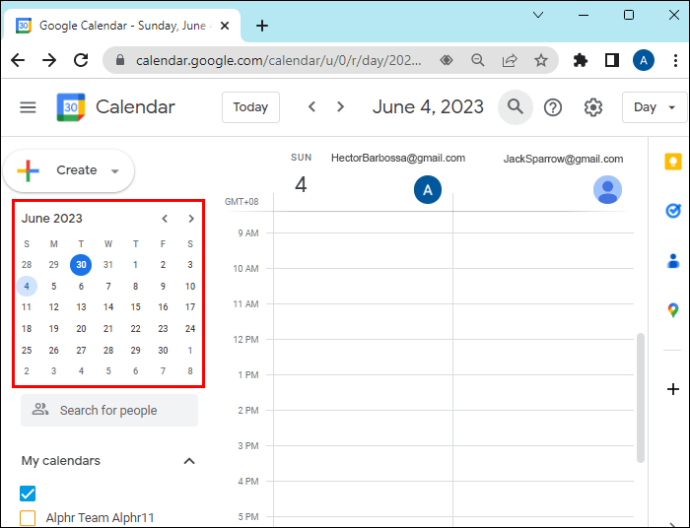
- সহকর্মীদের ক্যালেন্ডারের পাশে টিক চিহ্নে ক্লিক করুন।
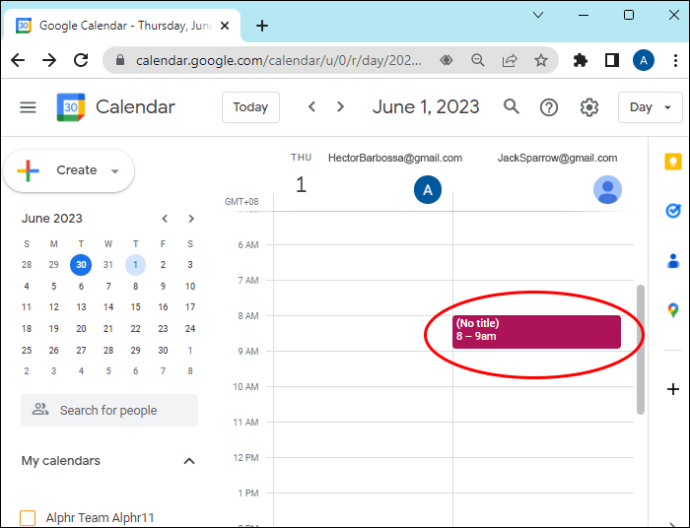
তারপরে আপনি এক জায়গায় আপনার সাথে তাদের সময়সূচী দেখতে সক্ষম হবেন। আপনি যদি অন্য দিন দেখতে চান, বাম সাইডবার মিনি ক্যালেন্ডারে যান আপনার পছন্দের দিনটি বাছাই করতে, অথবা দৈনিক ইভেন্টগুলিকে চেক করতে উপরের তীরগুলি দিয়ে স্ক্রোল ব্যবহার করুন৷ এটি আপনাকে এক নজরে অন্য লোকেদের উপলব্ধতা পরীক্ষা করতে দেয়।
অফিসের বাইরের বৈশিষ্ট্য
আপনার ক্যালেন্ডারের মাধ্যমে যেতে এবং আপনার সমস্ত মিটিং বাতিল করার পরিবর্তে, আপনি Google ক্যালেন্ডারের অফিসের বাইরের বৈশিষ্ট্যটি ব্যবহার করতে পারেন। এই বৈশিষ্ট্যটি স্বয়ংক্রিয়ভাবে নতুন এবং বিদ্যমান মিটিং প্রত্যাখ্যান করে।
ওয়ার্ল্ড ক্লক ফিচার সহ টাইম ট্র্যাক করুন
দূরবর্তী কাজের উত্থানের সাথে, লোকেরা সারা বিশ্ব থেকে কাজ করে। বিভিন্ন সময় অঞ্চলের সমস্যা এড়াতে, গুগল ক্যালেন্ডারের সাইডবারে একটি বিশ্ব ঘড়ি রয়েছে। এই বৈশিষ্ট্যটি ব্যবহার করতে, আপনাকে অবশ্যই Google ক্যালেন্ডারের বিশ্ব ঘড়ি সক্ষম করতে হবে৷
কিংবদন্তীর লীগে পিং কীভাবে দেখবেন
- উপরের ডানদিকে, গিয়ার আইকনে ক্লিক করুন।
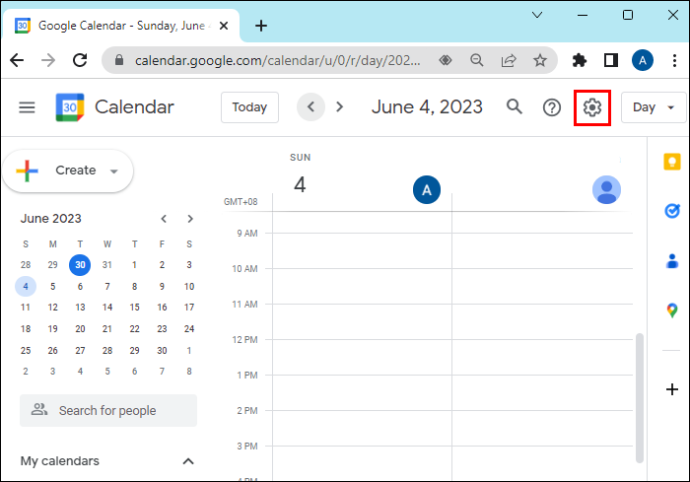
- সেটিংস নির্বাচন করুন.'
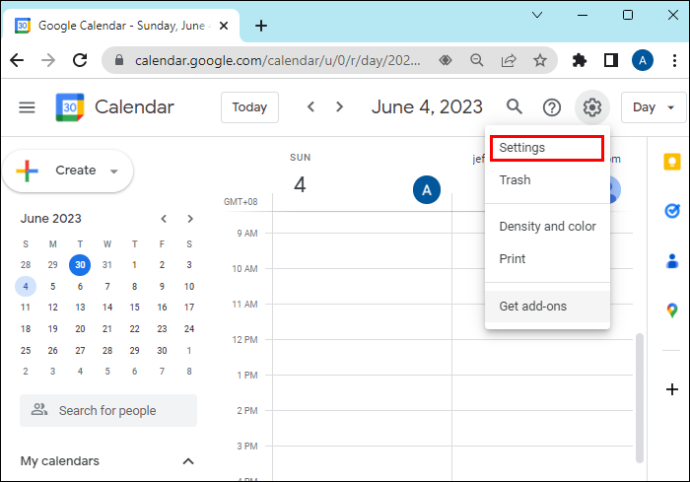
- স্ক্রিনের নীচে বিশ্ব ঘড়ি ফলক থেকে 'বিশ্ব ঘড়ি দেখান' নির্বাচন করুন।
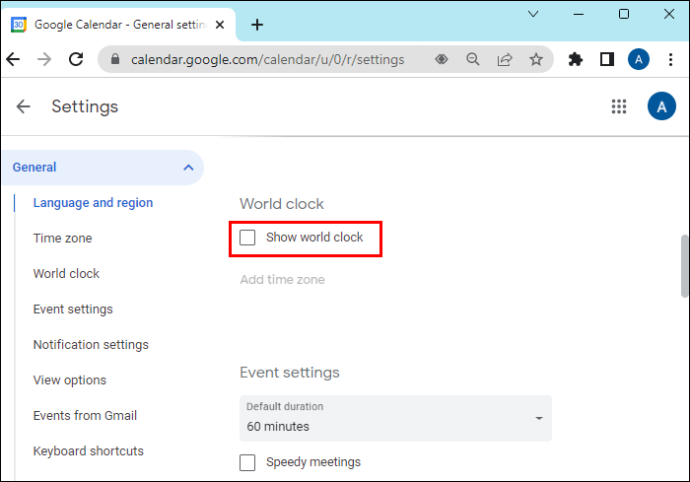
- অ্যাড টাইম জোনে ক্লিক করুন এবং আপনি যে সময় দেখতে চান তা বেছে নিন।
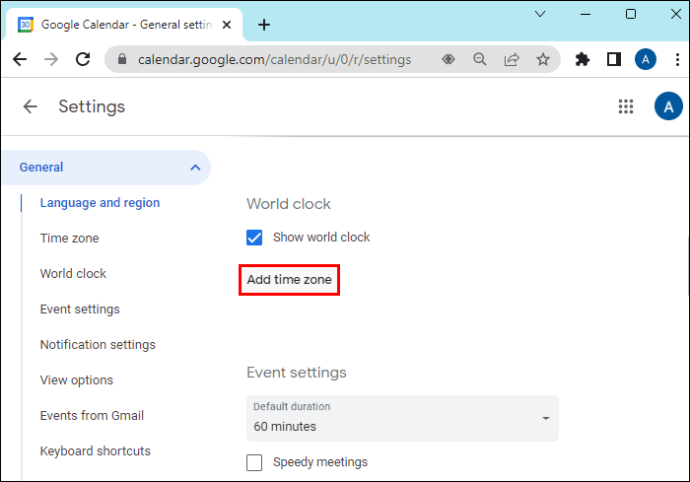
তারপরে আপনি একটি পৃষ্ঠায় আপনার দলের প্রত্যেকের বর্তমান সময় দেখতে সক্ষম হবেন।
উন্নত অনুসন্ধান ব্যবহার করুন
এই বৈশিষ্ট্যটি ব্যবহার করতে, নিম্নলিখিতগুলি করুন:
- অনুসন্ধান আইকন নির্বাচন করুন এবং আপনি যা খুঁজছেন তা ইনপুট করুন। Google আপনার ইনপুটের সাথে মেলে এমন পরিচিতি এবং ইভেন্টগুলির জন্য অনুসন্ধান করে৷
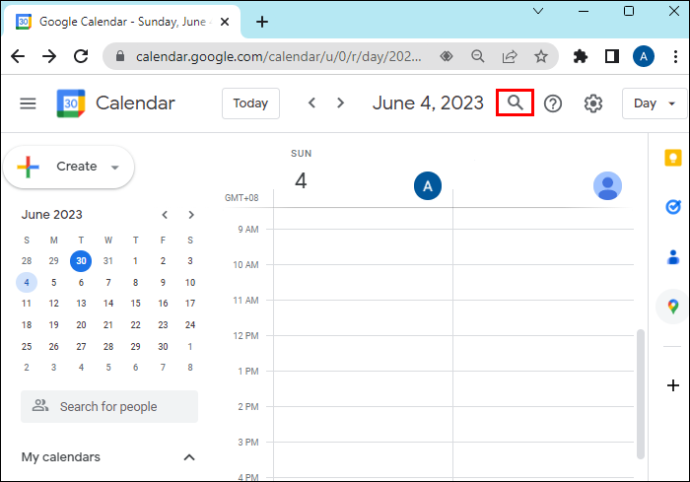
- দেখতে, একটি ইভেন্টে ক্লিক করুন এবং একটি পরিচিতি নির্বাচন করুন৷ Google ক্যালেন্ডার সেই পরিচিতির সাথে যুক্ত প্রতিটি ইভেন্টের একটি তালিকা প্রদর্শন করবে।
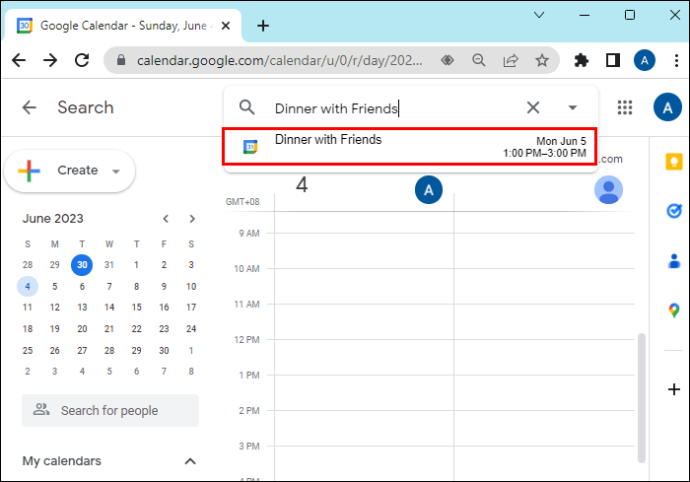
- একটি নির্দিষ্ট ইভেন্ট খুঁজে পেতে, অনুসন্ধান বাক্সের ডানদিকে নিচের তীরটিতে ক্লিক করুন। এটি Google ক্যালেন্ডারের উন্নত অনুসন্ধান খুলবে। তারপর আপনি অনুসন্ধান করতে ক্যালেন্ডার নির্বাচন করতে পারেন.
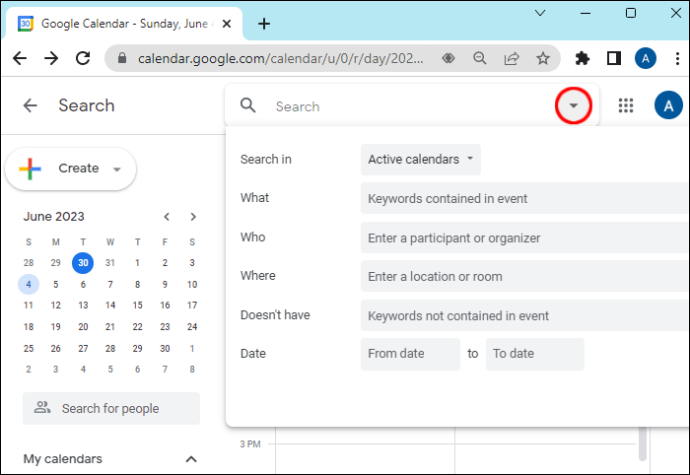
Google ক্যালেন্ডার টাইম ব্লক করা আপনাকে একটি কাজের নিনজা করে তোলে
ক্লান্তি, চাপ এবং চাপের বিরুদ্ধে লড়াই করুন, বিভ্রান্তি হ্রাস করে এবং Google ক্যালেন্ডারের সাথে আপনার কাজগুলিতে আরও কার্যকরভাবে ফোকাস করে৷ সময় সাশ্রয় করুন, বিলম্ব এড়িয়ে চলুন এবং নিশ্চিত করুন যে আপনি আপনার দিনে পর্যাপ্ত সময় দিচ্ছেন যা করা দরকার। Google ক্যালেন্ডারের টাইম ব্লকিং ফিচার ব্যবহার করে উপরের সবগুলো অর্জন করা যেতে পারে।
আপনি কি Google ক্যালেন্ডারের সময় ব্লকিং বৈশিষ্ট্য ব্যবহার করেন? এটা কি আপনার সময় ব্যবস্থাপনা দক্ষতা উন্নত করতে সাহায্য করেছে? নিচের মন্তব্য অংশে আমাদেরকে জানান।









